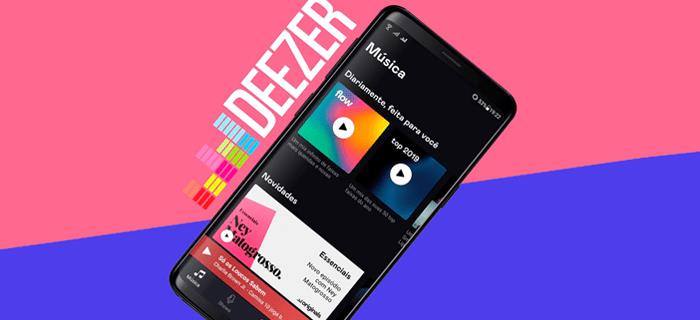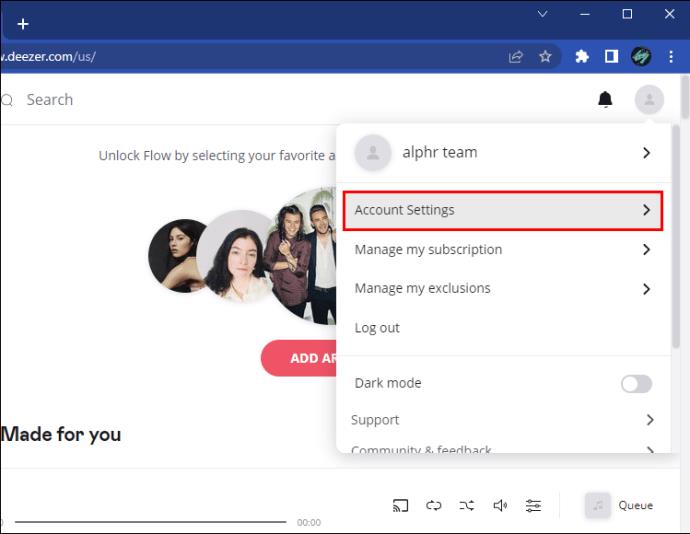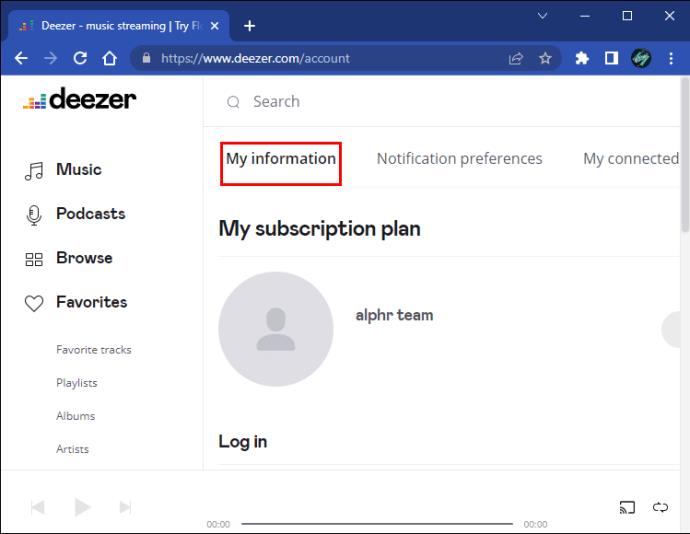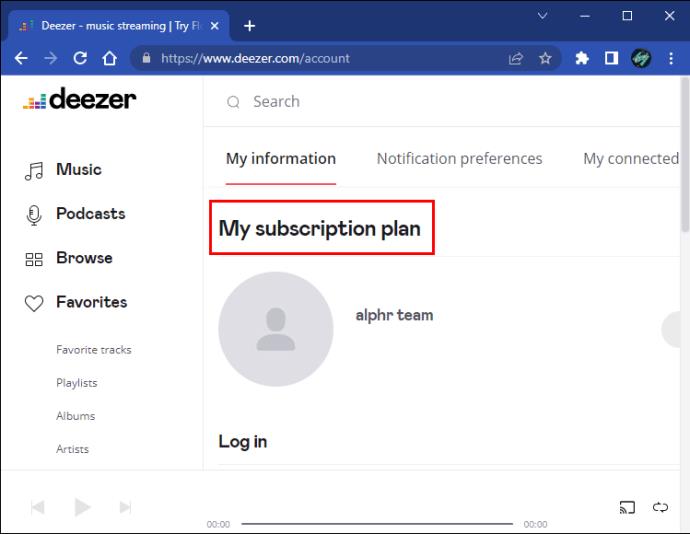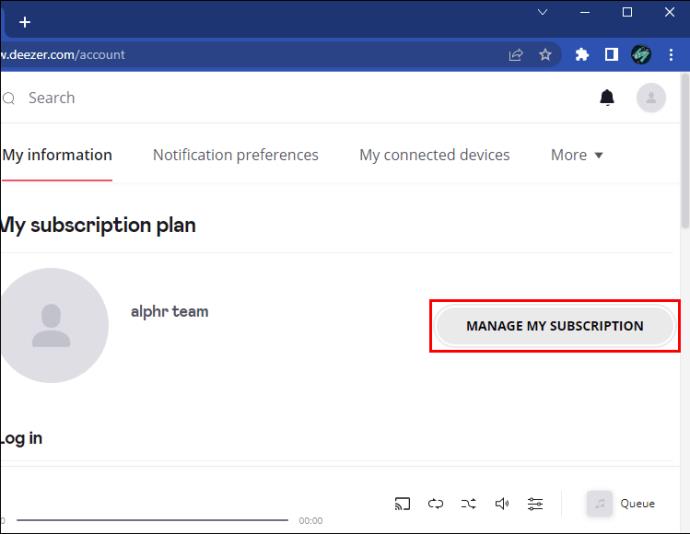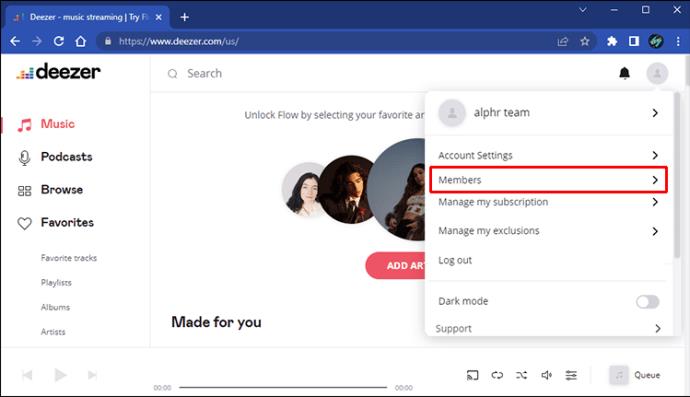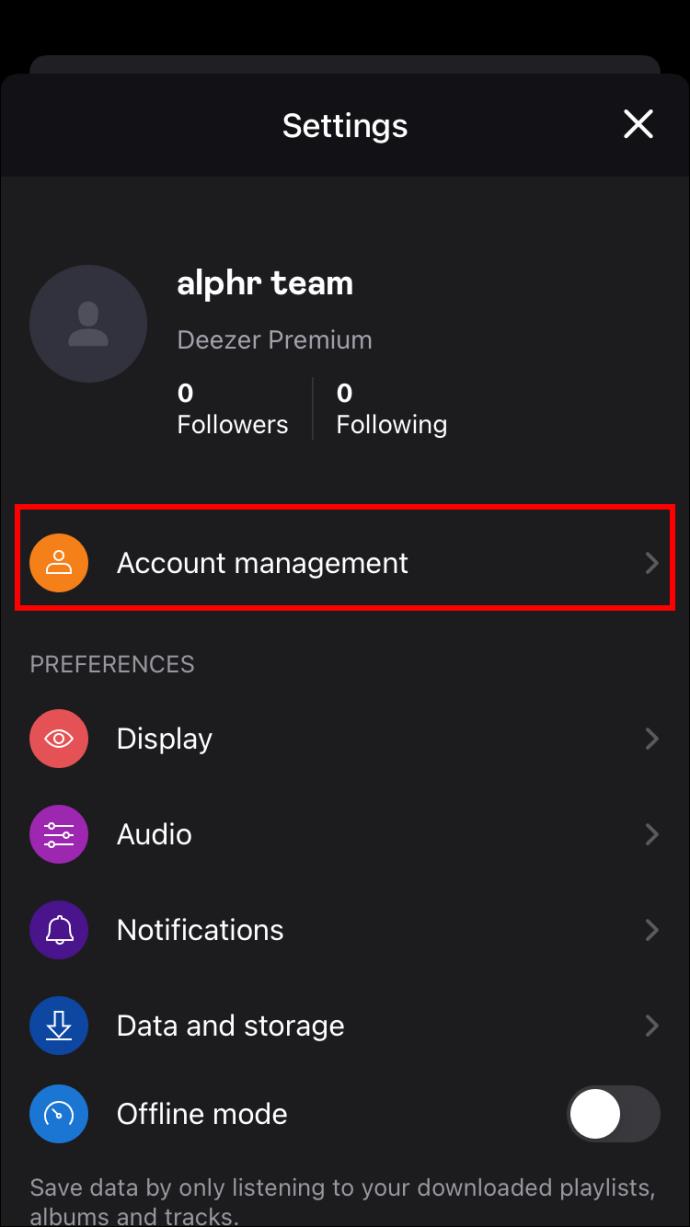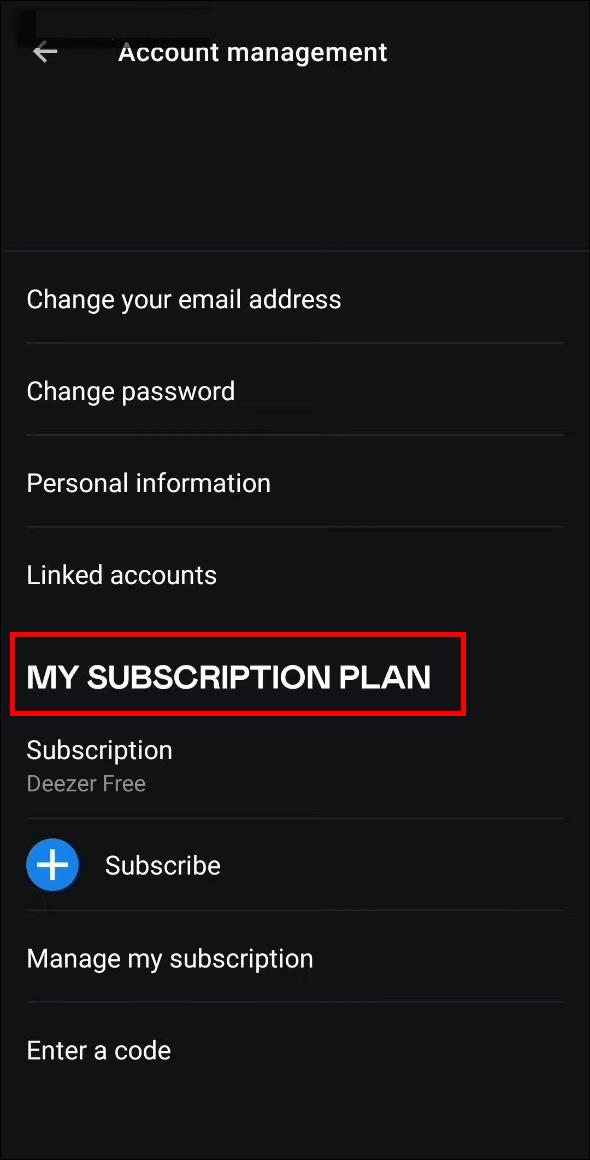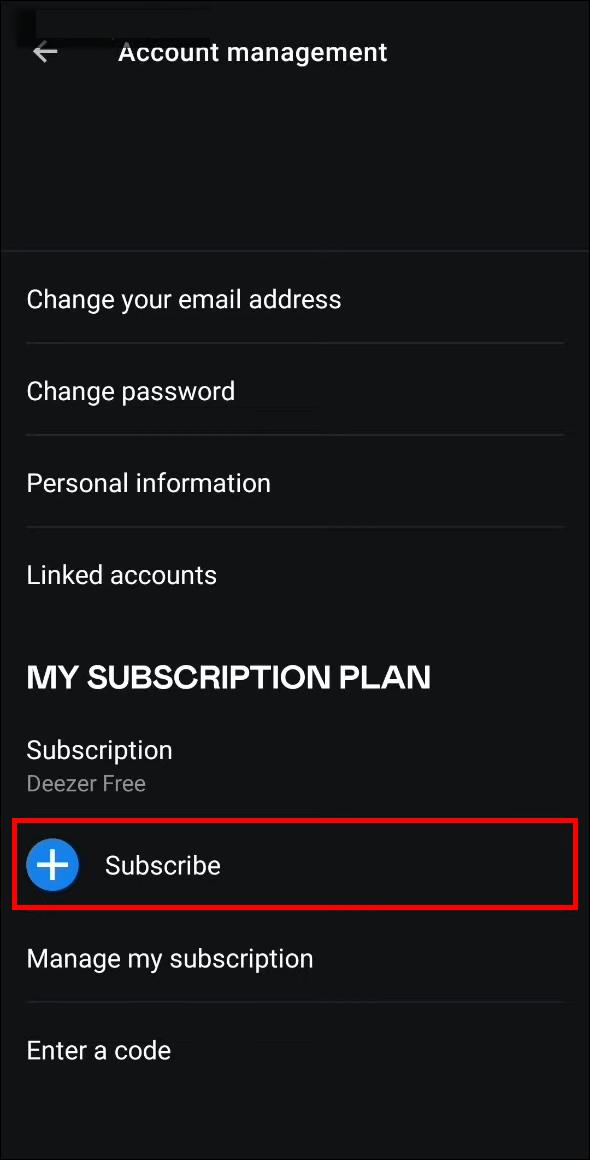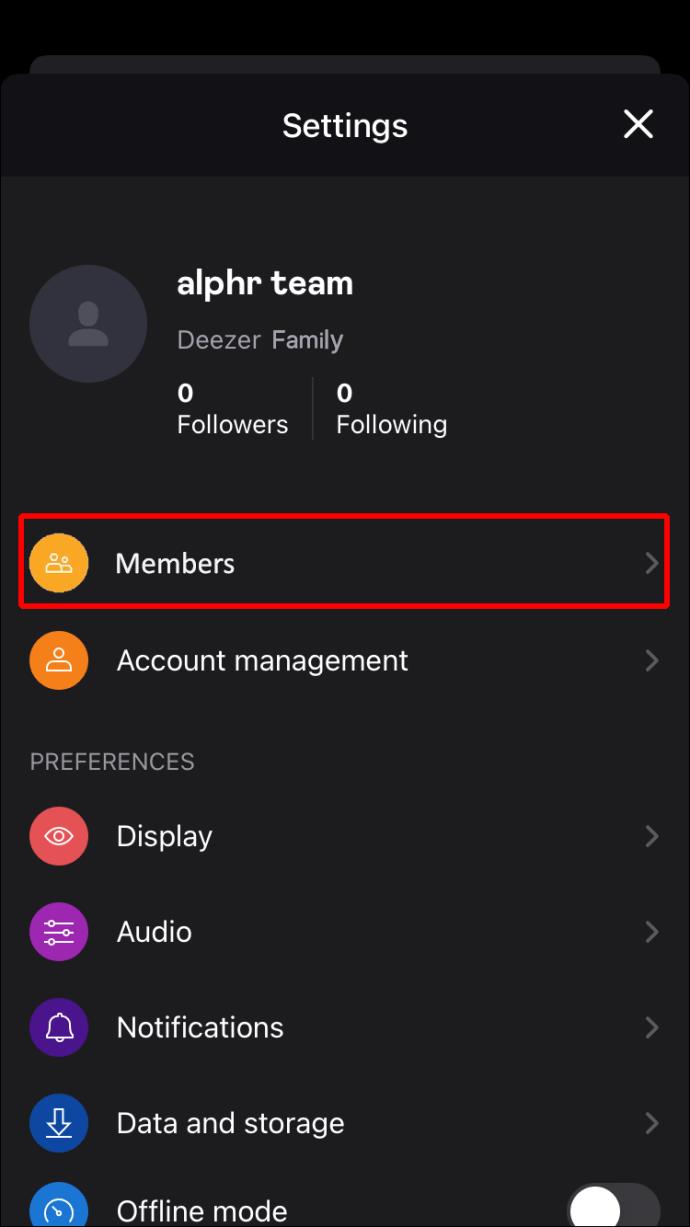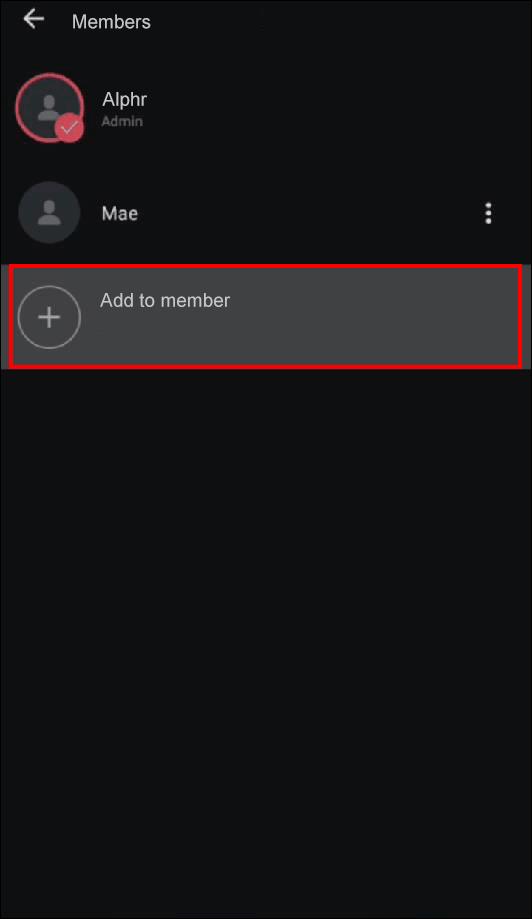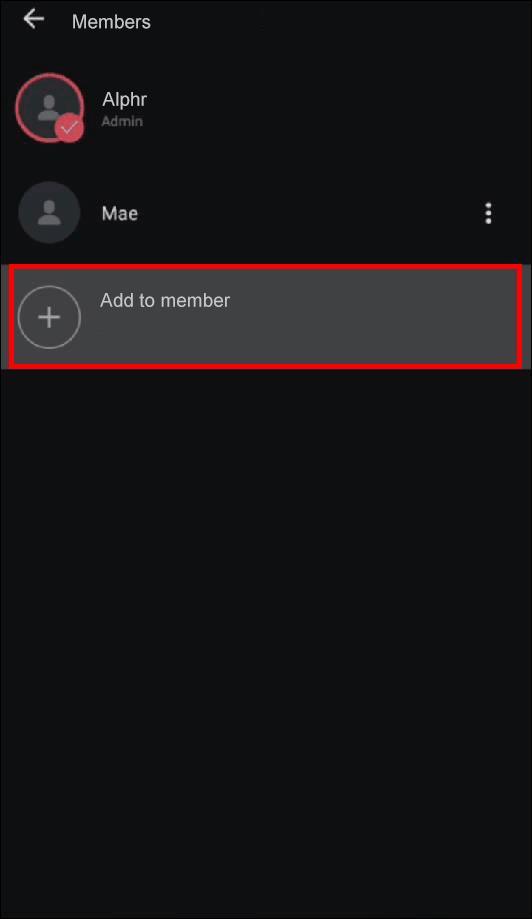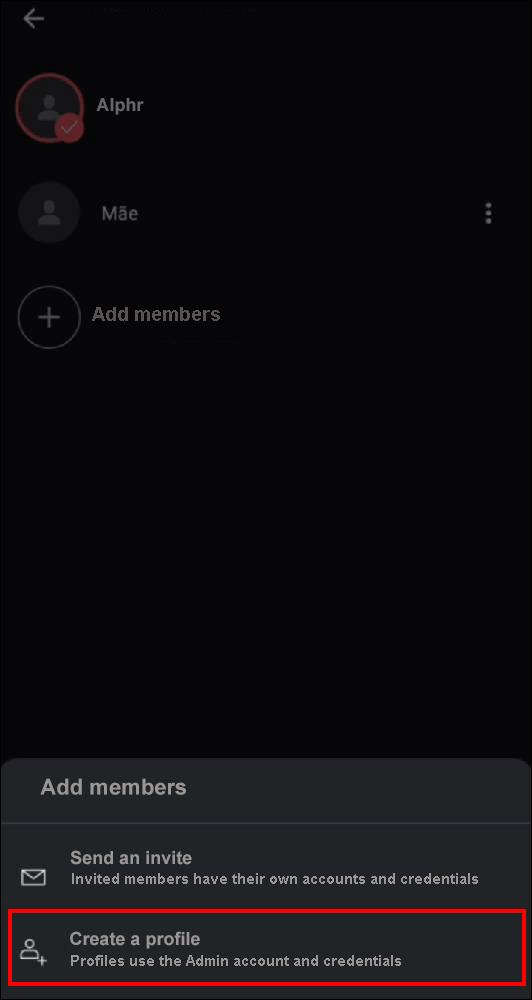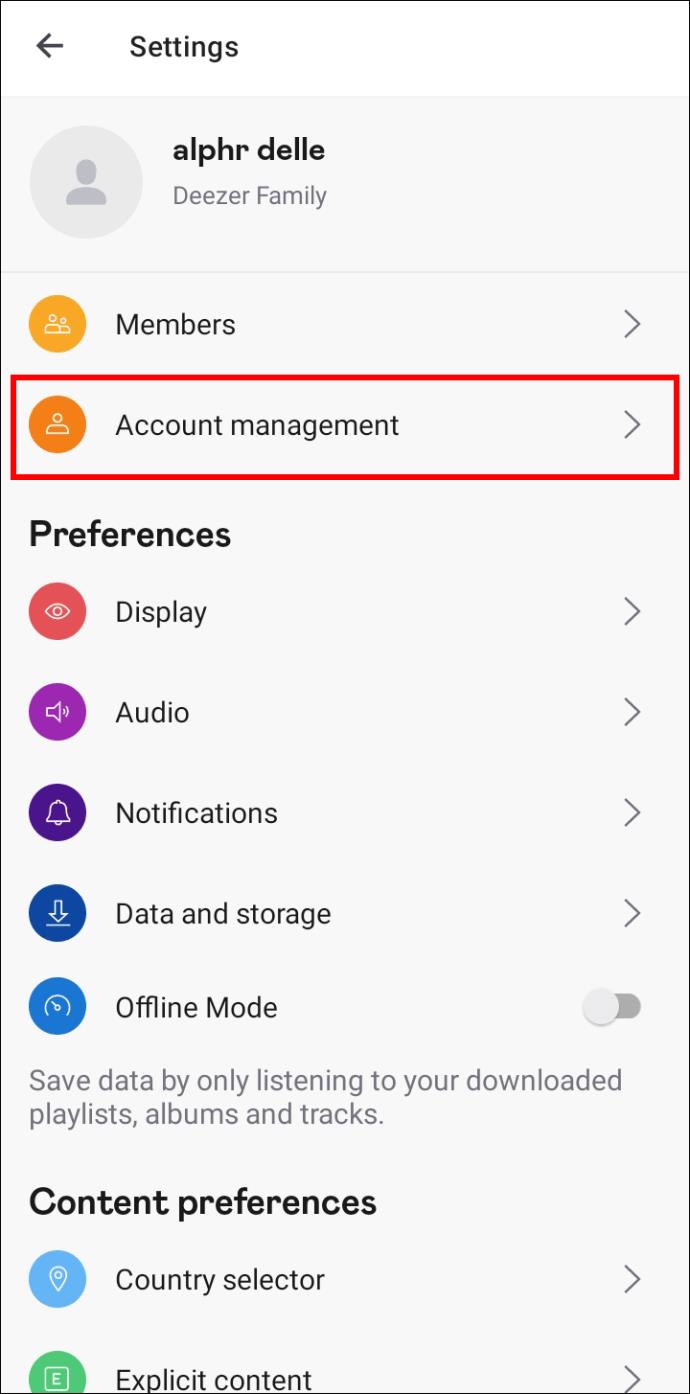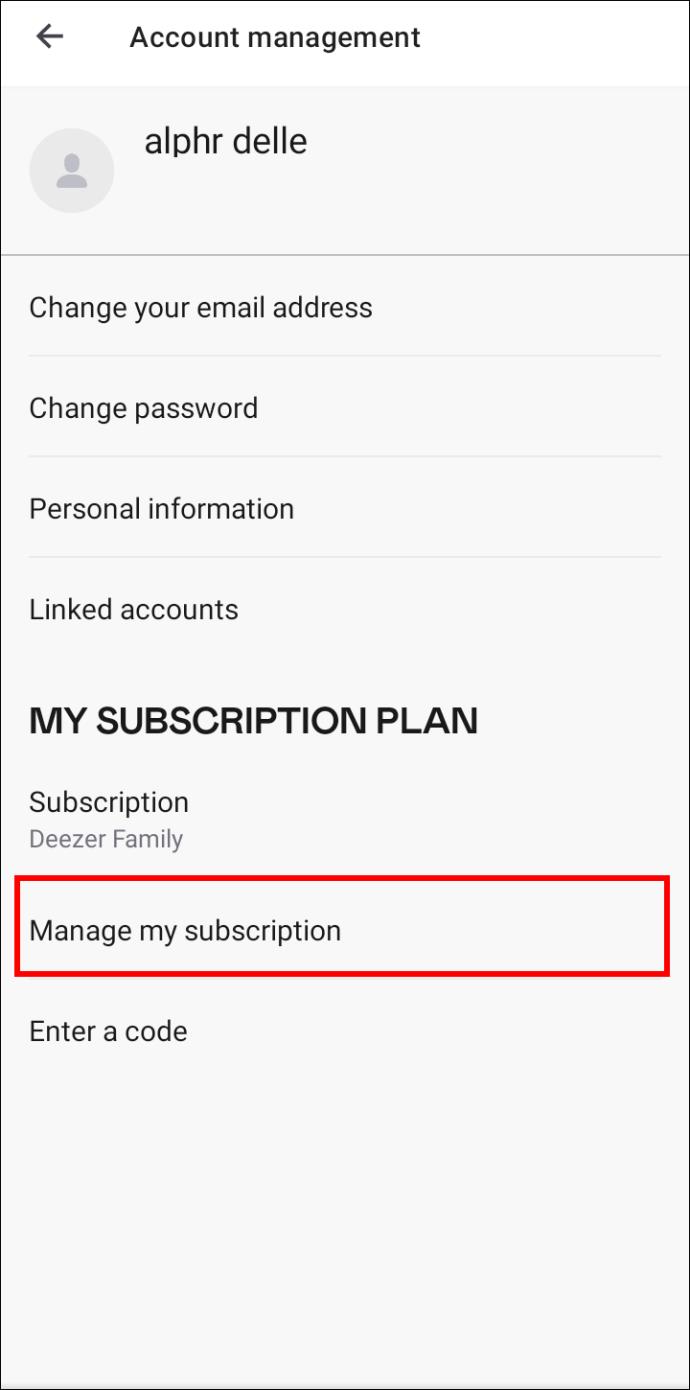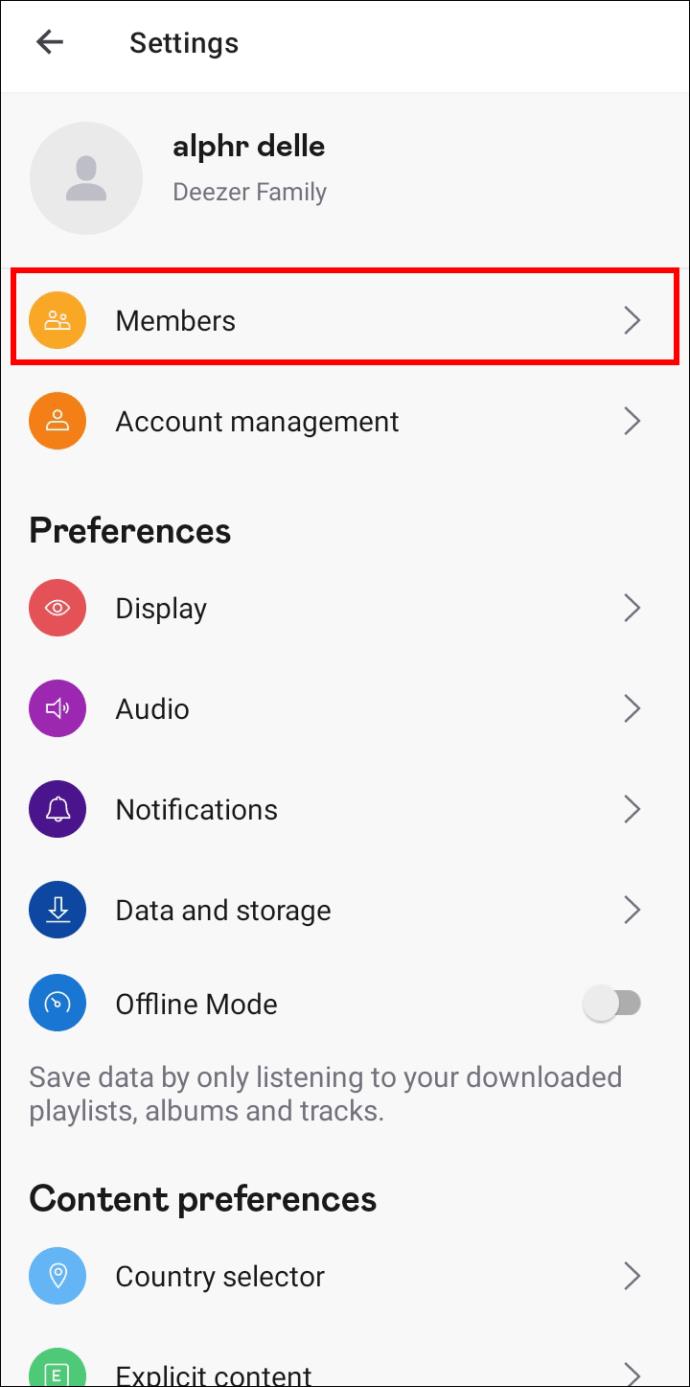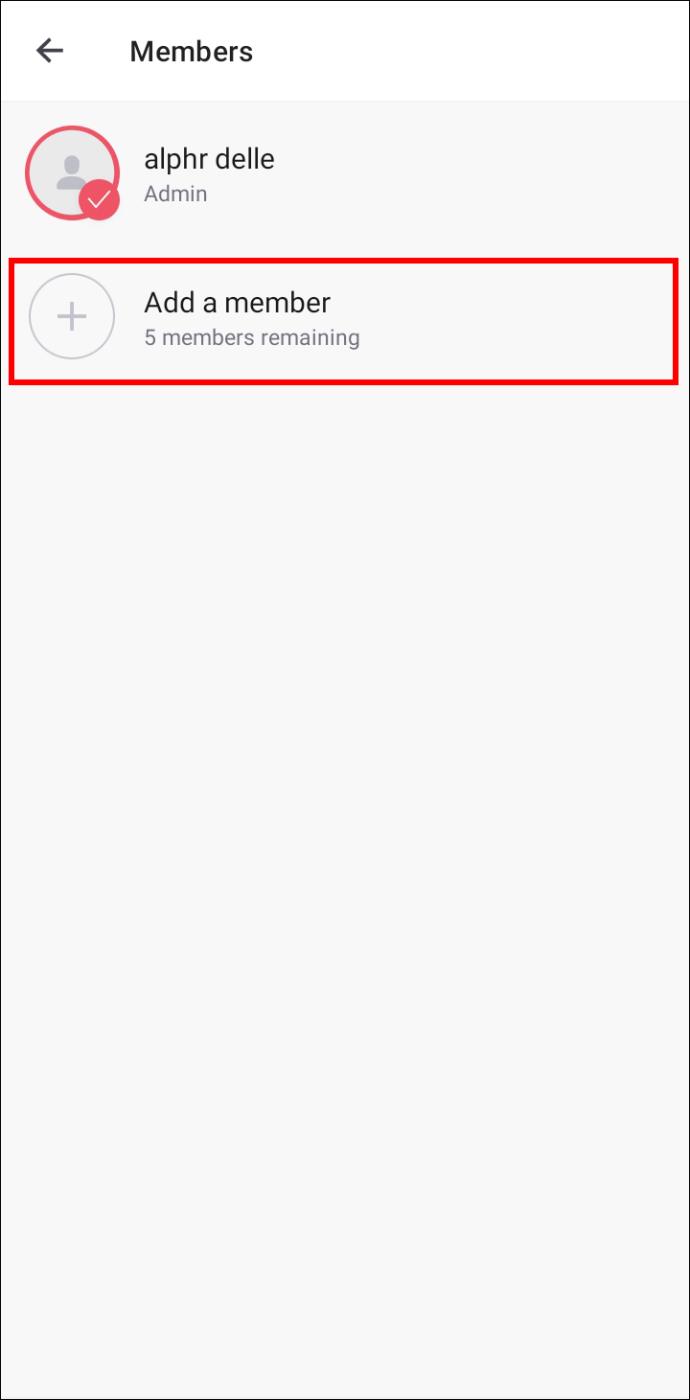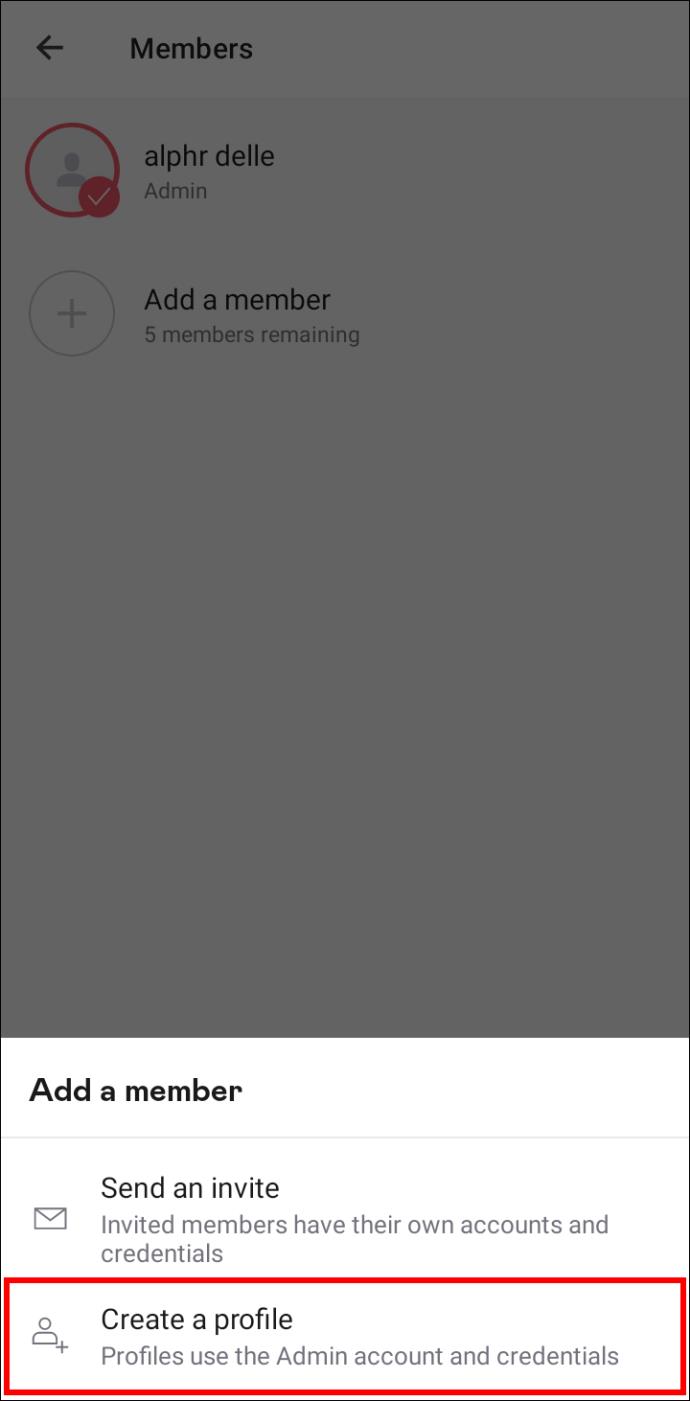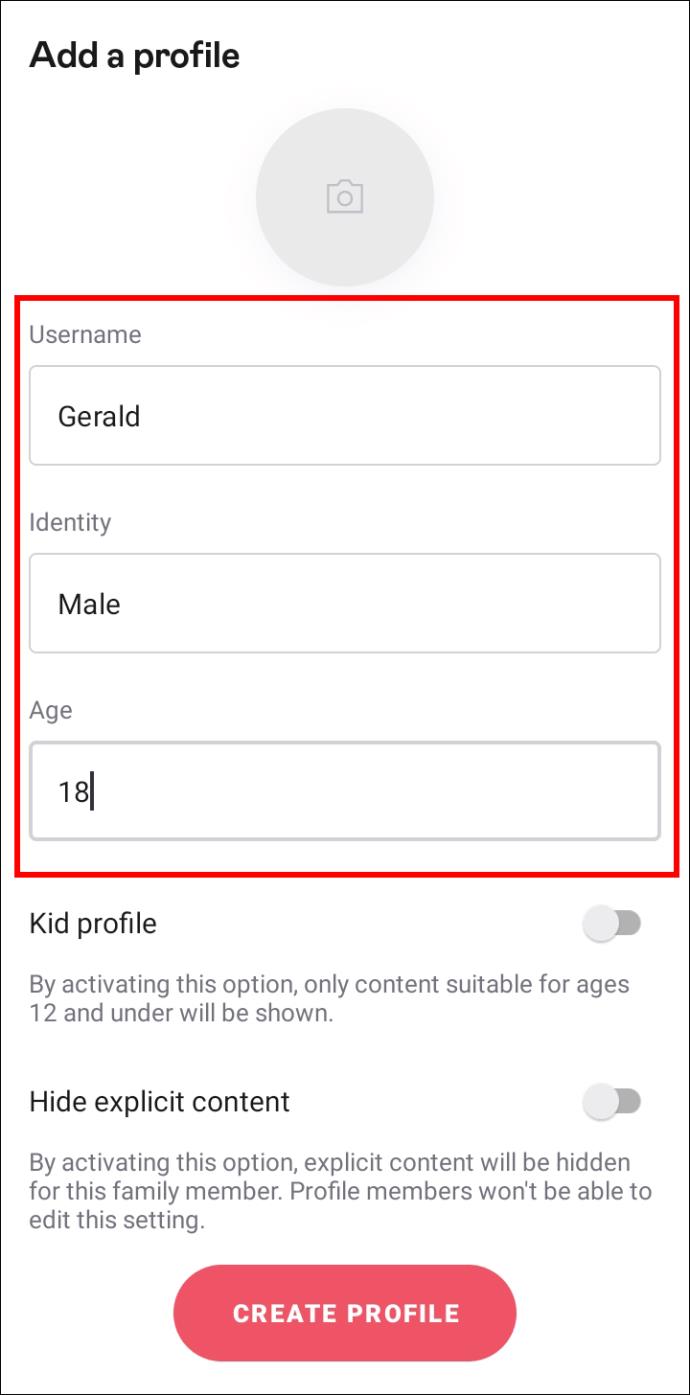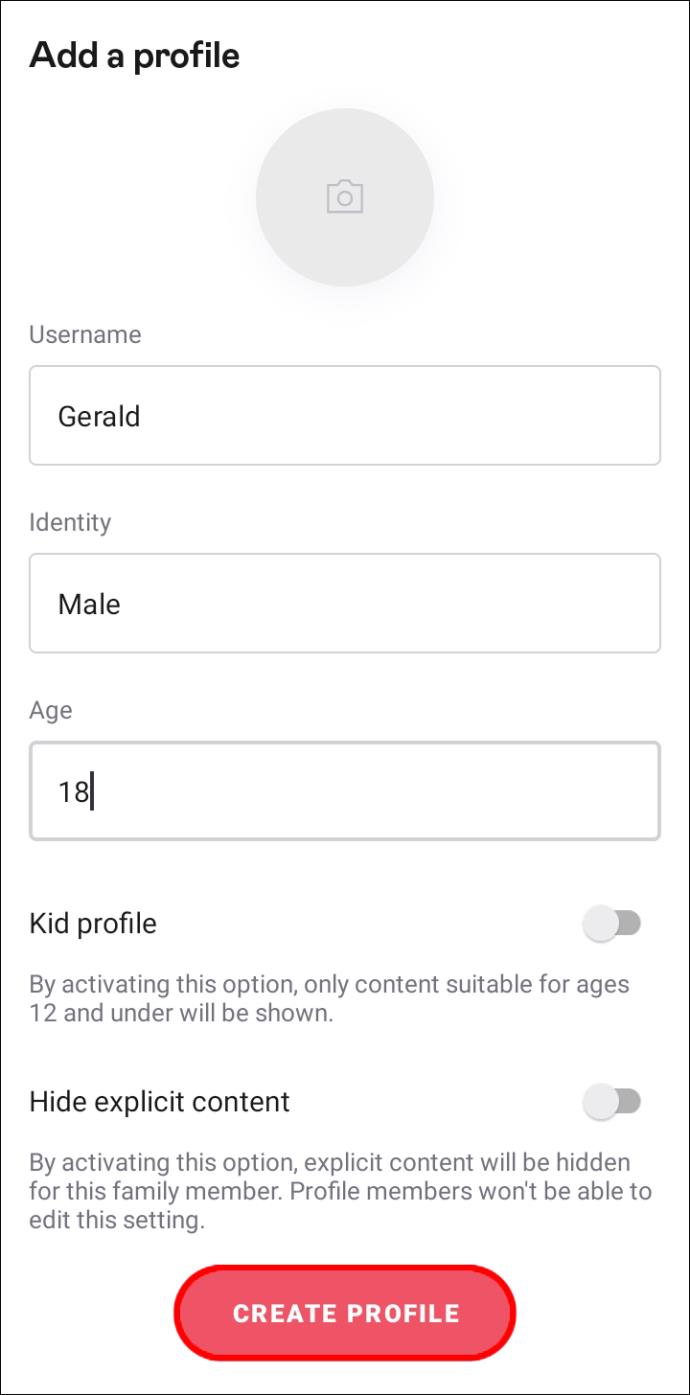Gerätelinks
Deezer ist eine beliebte Musikplattform, die Nutzern einen Familienplan bietet, damit die ganze Familie hochwertige Playlists genießen und teilen kann. Bis zu sechs Familienmitglieder können sich einen einzigen Familienplan teilen und auf werbefreie Musik zugreifen.
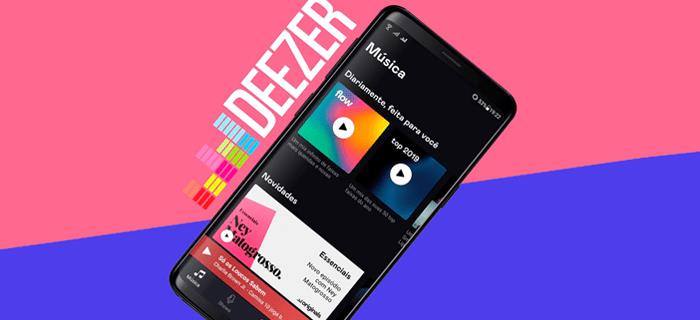
In diesem Artikel geht es um das Hinzufügen von Familienmitgliedern zu Ihrem Deezer-Plan auf einem PC, iPhone und Android-Gerät. Lesen Sie weiter, um mehr zu erfahren.
So fügen Sie ein Familienmitglied in Deezer auf einem PC hinzu
Ein Kontoadministrator kann bis zu fünf Haushaltsmitglieder zur Nutzung des Familienabonnements einladen. Um Personen unter 16 Jahren einzuladen, muss der Administrator ihr Erziehungsberechtigter sein und ihr Konto erstellen.
Wenn Sie Administrator werden möchten, können Sie Ihr Premium-Abonnement auf den Familienplan upgraden. Gehen Sie dazu wie folgt vor:
- Gehen Sie zu Ihrem Profil.

- Klicken Sie auf „Kontoeinstellungen“.
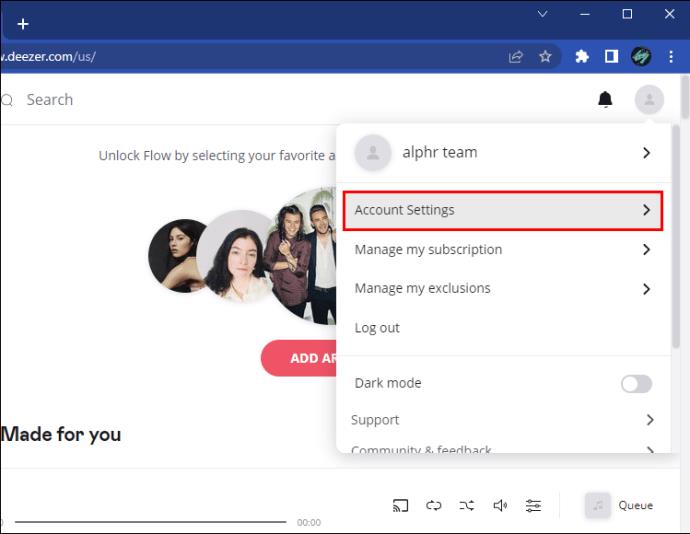
- Navigieren Sie zum Abschnitt „Meine Informationen“.
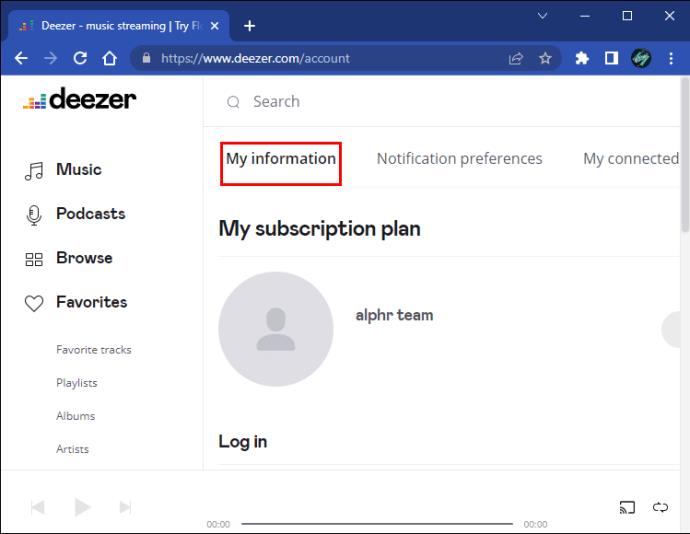
- Gehen Sie zu „Mein Abonnementplan“.
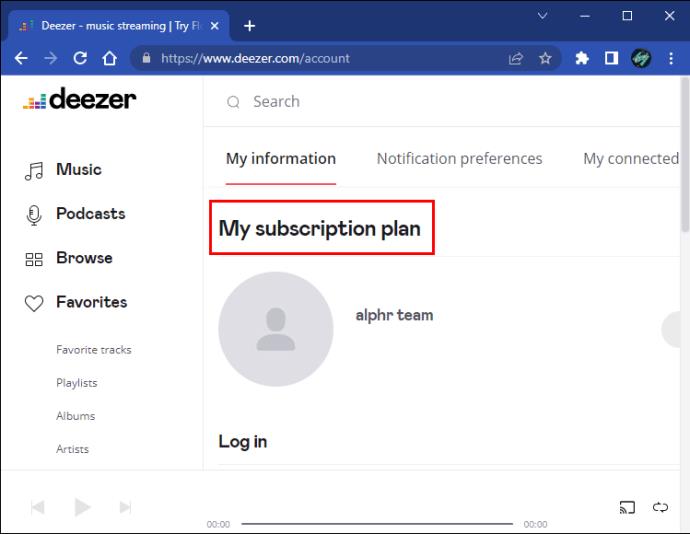
- Tippen Sie auf die Option „Mein Abonnement verwalten“ und abonnieren Sie.
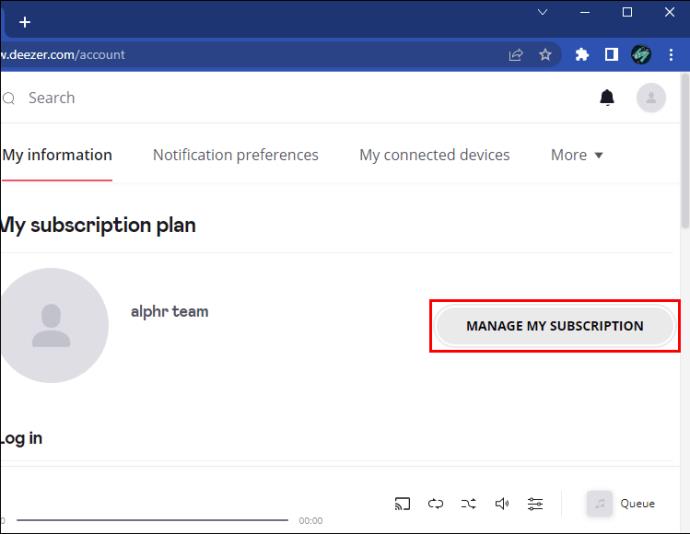
Führen Sie nach der Aktivierung von Deezer Family die folgenden Schritte aus, um ein Familienmitglied hinzuzufügen:
- Öffnen Sie Ihr Profil.

- Klicken Sie auf „Mitglieder“, um ein unabhängiges Konto zur Deezer Family einzuladen.
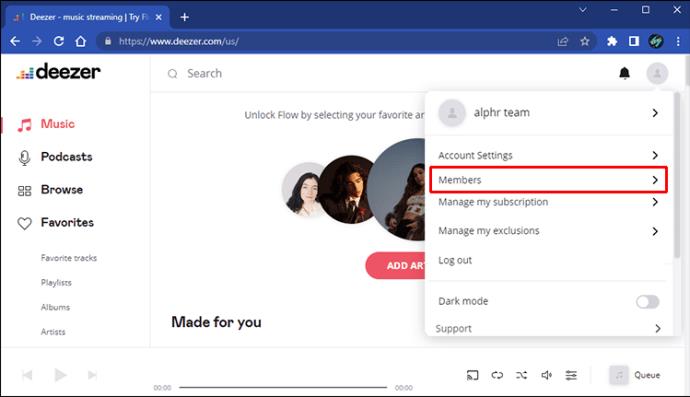
Sie können auch direkt nach der Anmeldung mit dem Admin-Konto auf die Seite „Mitglieder“ zugreifen.
- Tippen Sie auf „Mitglied hinzufügen“.
- Wählen Sie „Einladung senden“.
- Wählen Sie die Einladungsmethode aus, um den Einladungslink zu teilen.
Beachten Sie, dass Einladungslinks nach 30 Tagen inaktiv werden. Wenn der Link abläuft, bevor ein Familienmitglied beitritt, können Sie mit der oben beschriebenen Methode eine neue Einladung erstellen.
Da mehrere Benutzer mit demselben Plan verbunden werden, möchten Sie möglicherweise neue Profile mit den Anmeldeinformationen Ihres Administratorkontos erstellen. So geht's:
- Öffnen Sie Ihre Profilseite.

- Gehen Sie zum Bereich „Mitglieder“.
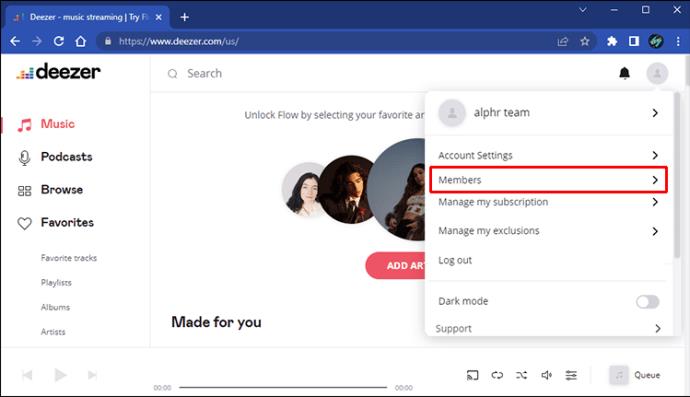
- Tippen Sie auf „Profil erstellen“.
- Geben Sie die Profildetails für Ihr Familienmitglied ein.
- Klicken Sie auf die Schaltfläche „Erstellen“.
Wenn Ihr Familienmitglied die Einladung erhält, muss es sich mit Ihren Administratorkontoinformationen beim neuen Profil anmelden.
So fügen Sie ein Familienmitglied in Deezer auf einem iPhone hinzu
Deezer ist mit iOS-Geräten kompatibel, sodass Sie die mobile App auf Ihrem iPhone verwenden und zum Familienplan wechseln können. Gehen Sie dazu wie folgt vor:
- Klicken Sie auf das Zahnradsymbol, um die „Einstellungen“ der App zu öffnen.

- Tippen Sie auf die Option „Kontoverwaltung“.
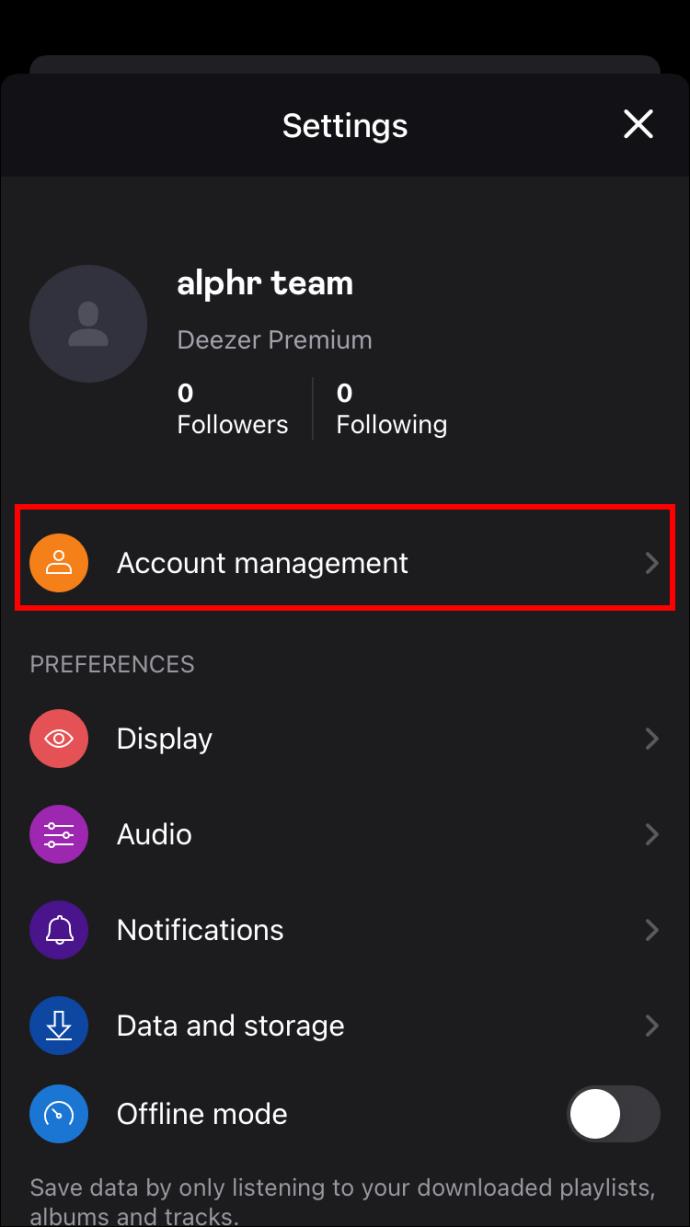
- Klicken Sie auf „Mein Abonnement“.
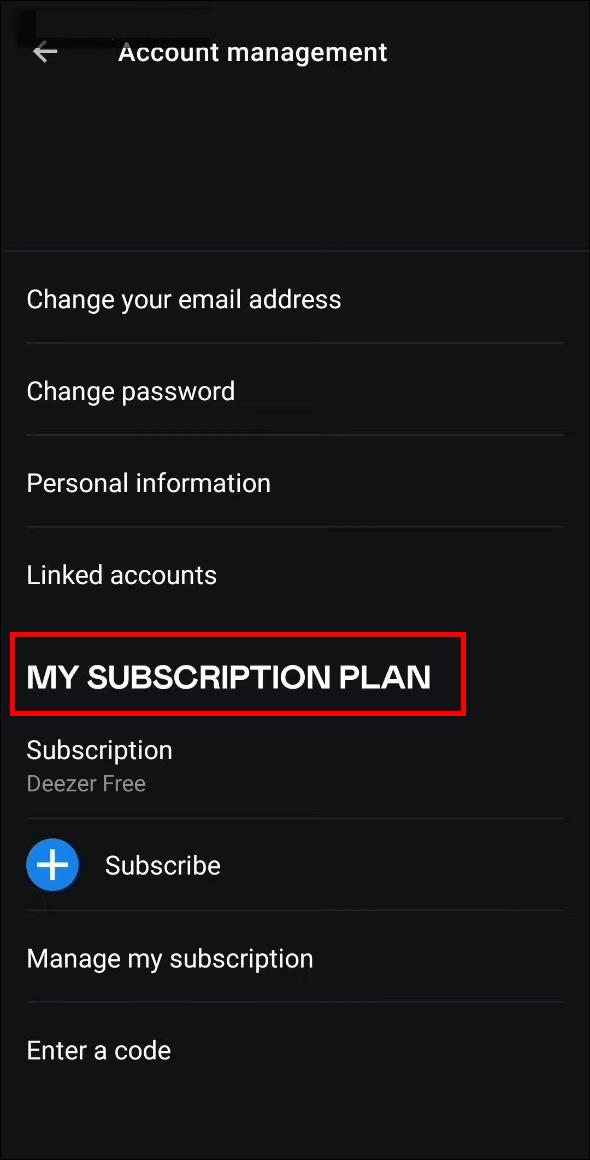
- Wählen Sie „Abonnieren“ oder „Zu Deezer Family wechseln“, um Ihr Abonnement zu aktualisieren.
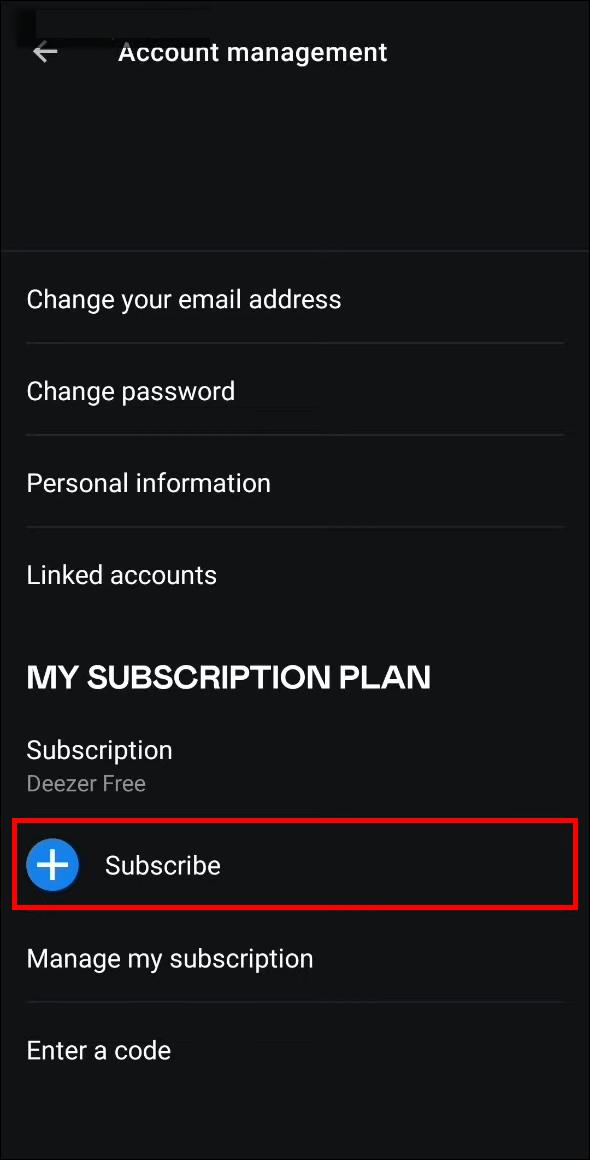
Wenn Sie als Administrator auf Deezer Family zugreifen, können Sie bis zu fünf Familienmitglieder einladen, das Abonnement zu teilen.
Es gibt zwei Möglichkeiten, Familienmitglieder hinzuzufügen. Der Administrator kann ihnen die Einladungslinks senden und sie können ihre eigene E-Mail-Adresse und ihren eigenen Passcode verwenden, um sich mit einzelnen Konten anzumelden. Alternativ kann der Administrator mit den Anmeldeinformationen des Administratorkontos neue Profile erstellen. Wenn Sie von Ihrem Premium-Konto zu Deezer Family wechseln, werden Sie zum Administrator des Family-Abonnements.
So laden Sie ein einzelnes Konto zum Familienplan ein:
- Tippen Sie auf das Zahnradsymbol, um „Einstellungen“ aufzurufen.

- Drücken Sie auf „Mitglieder“.
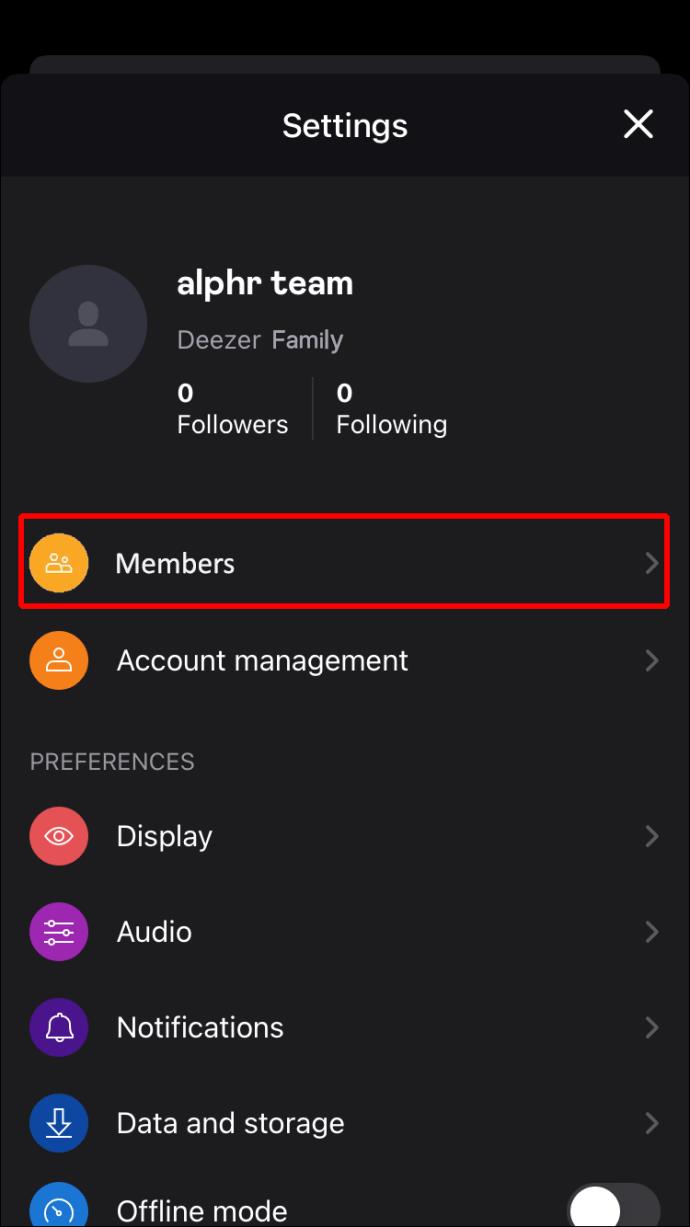
- Tippen Sie auf die Option „Mitglied hinzufügen“.
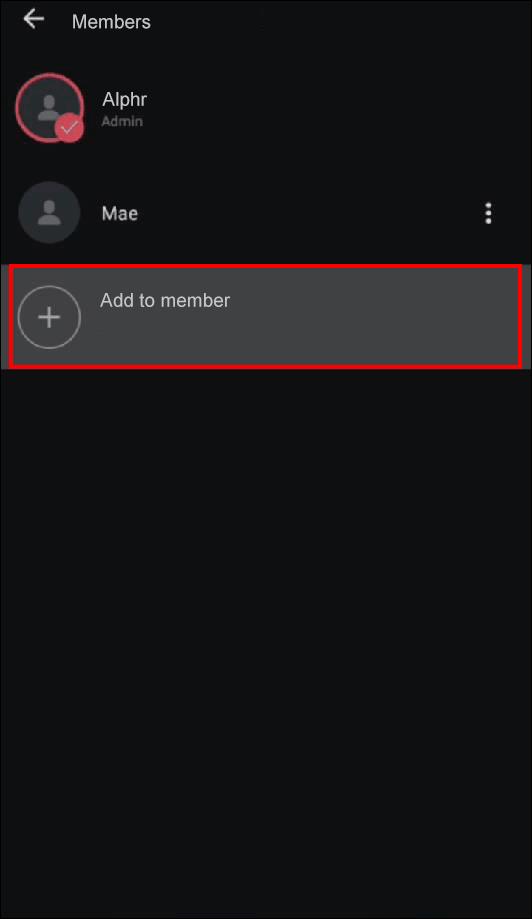
- Klicken Sie auf „Profil erstellen“.
- Wählen Sie „Unabhängiges Konto“.
- Wählen Sie aus, wie der Einladungslink gesendet werden soll.
Einladungslinks sind 30 Tage lang gültig. Wenn der Link abläuft und Ihr Familienmitglied noch nicht beigetreten ist, befolgen Sie die oben genannten Schritte, um einen neuen Link zu erstellen.
Obwohl Sie einzelne Profile einladen können, können Sie mit Ihren Administratorkontoinformationen auch neue Profile für Ihre Familienmitglieder erstellen. Gehen Sie dazu wie folgt vor:
- Drücken Sie auf das Zahnradsymbol, um zu „Einstellungen“ zu gelangen.

- Wählen Sie „Mitglieder“.
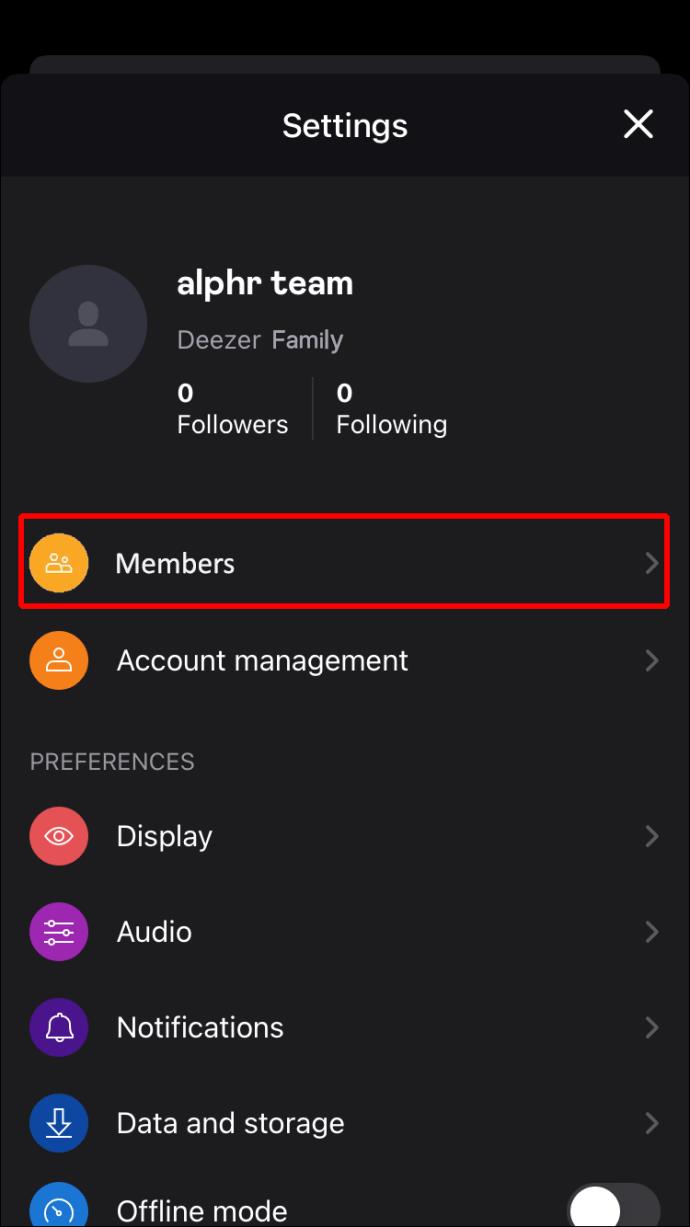
- Wählen Sie „Mitglied hinzufügen“.
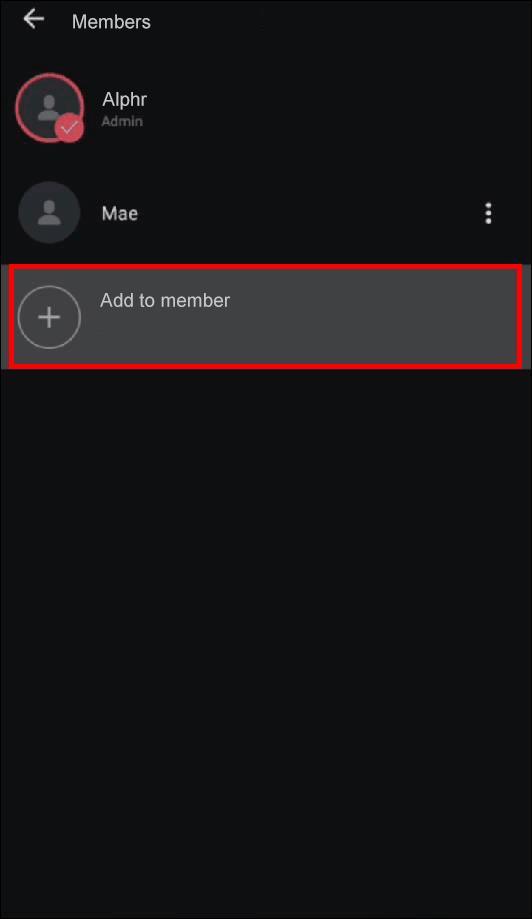
- Tippen Sie auf „Profil erstellen“.
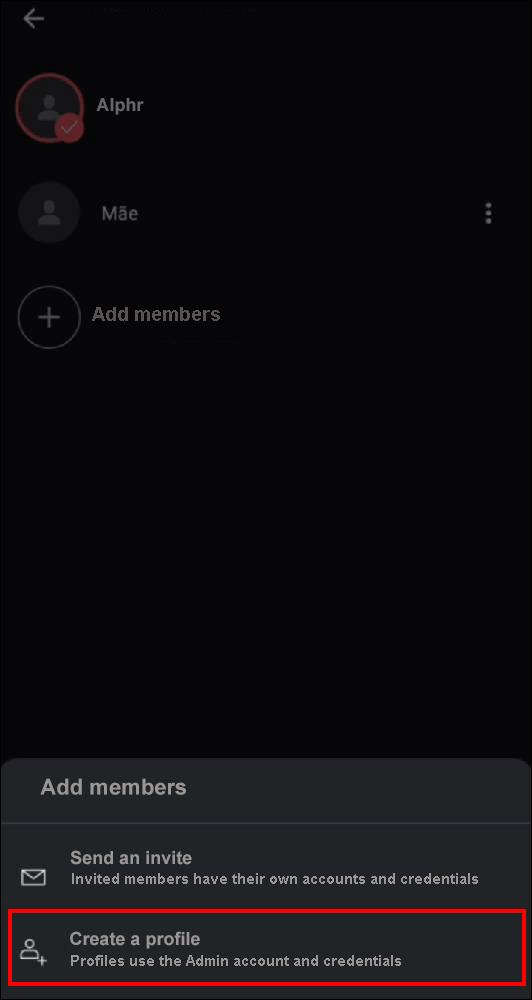
- Geben Sie die Profildetails für Ihr Familienmitglied ein.
- Klicken Sie auf die Schaltfläche „Profil erstellen“.
Teilen Sie die Anmeldedaten des Administratorkontos mit Ihren Familienmitgliedern, damit diese auf deren Profile zugreifen und die Vorteile der Deezer-Familie genießen können.
So fügen Sie ein Familienmitglied in Deezer auf einem Android-Gerät hinzu
Android-Benutzer können den Familienplan über die mobile App wie folgt abonnieren:
- Klicken Sie auf das Zahnradsymbol, um zu „Einstellungen“ zu gelangen.

- Klicken Sie auf „Kontoverwaltung“.
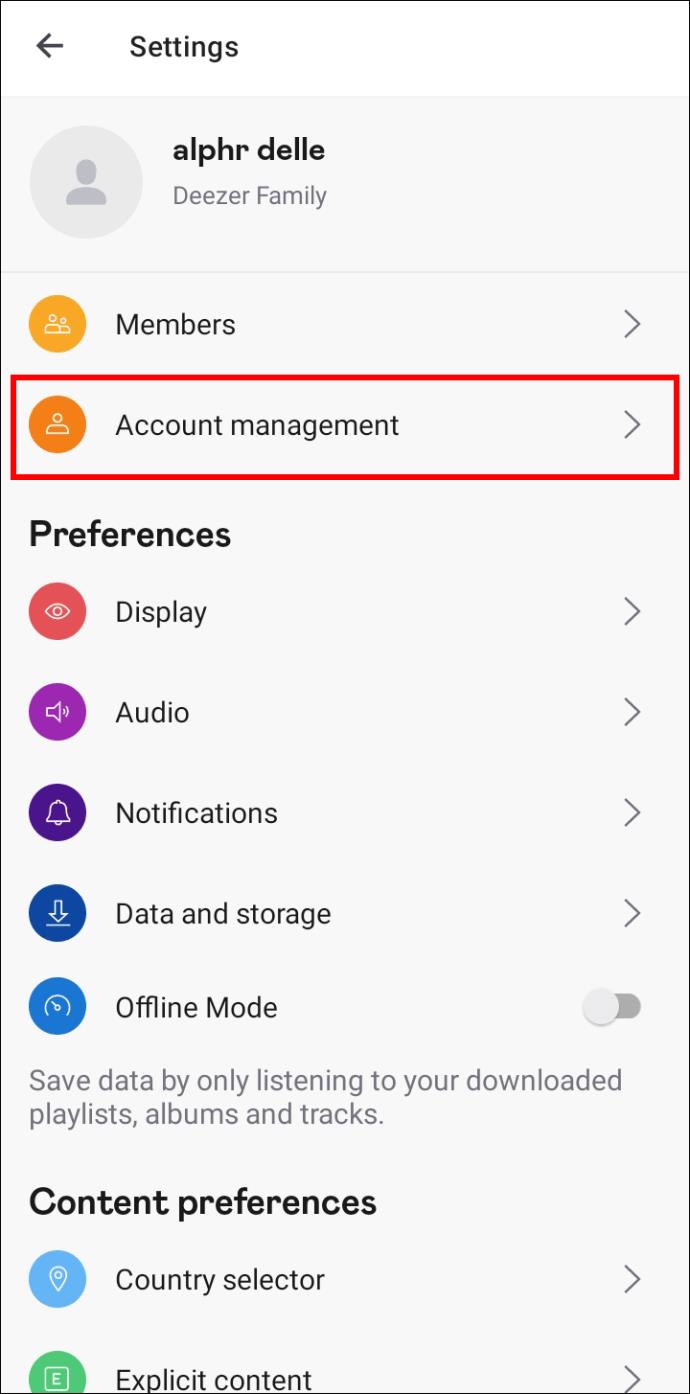
- Tippen Sie auf „Mein Abonnement verwalten“ und wählen Sie dann eine der folgenden Optionen aus, um Ihr Abonnement zu aktualisieren und Administrator zu werden.
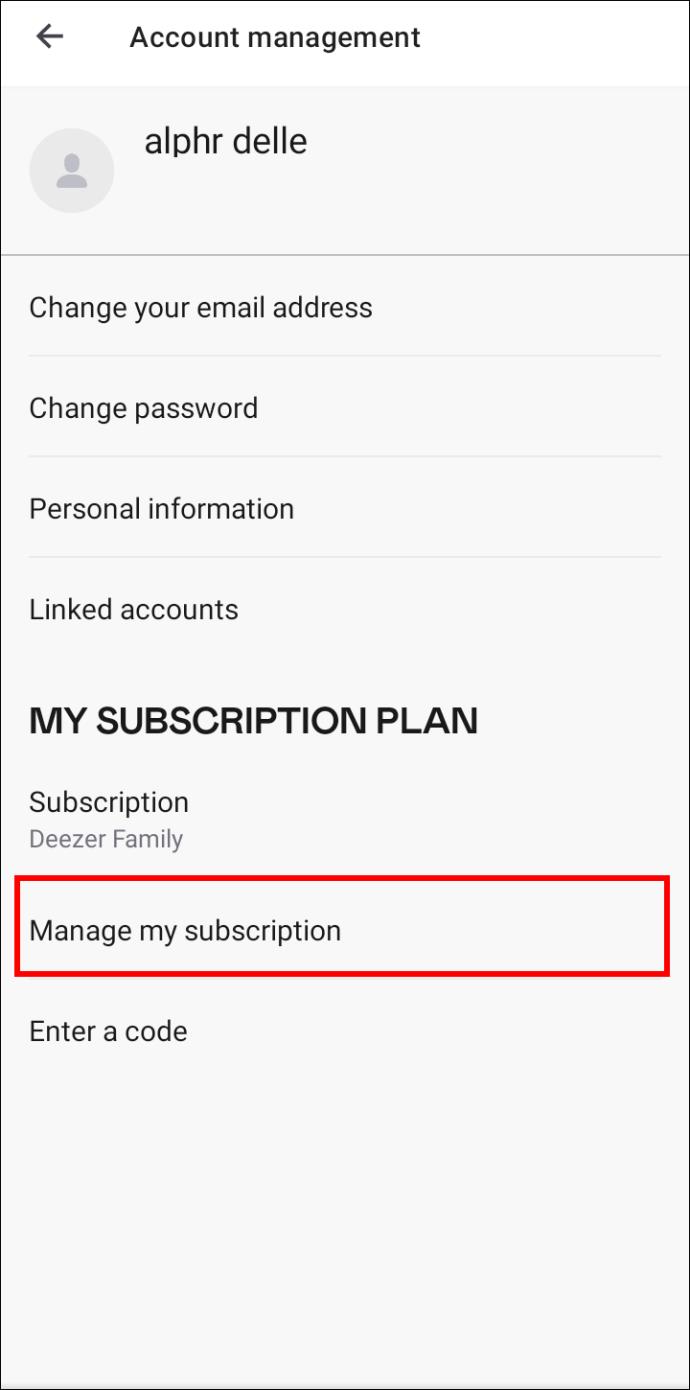
Wenn Sie Deezer Family aktivieren, können Sie bis zu fünf Familienmitglieder einladen. Die App trennt persönliche Bibliotheken und Empfehlungen, sodass jeder Musik streamen kann, die seinen persönlichen Vorlieben entspricht.
Sie können ein Familienmitglied als Einzelkonto zur Deezer-Familie hinzufügen. Hier sind die Schritte dazu:
- Gehen Sie zu „Einstellungen“, indem Sie das kleine Zahnradsymbol auswählen.

- Drücken Sie auf „Mitglieder“.
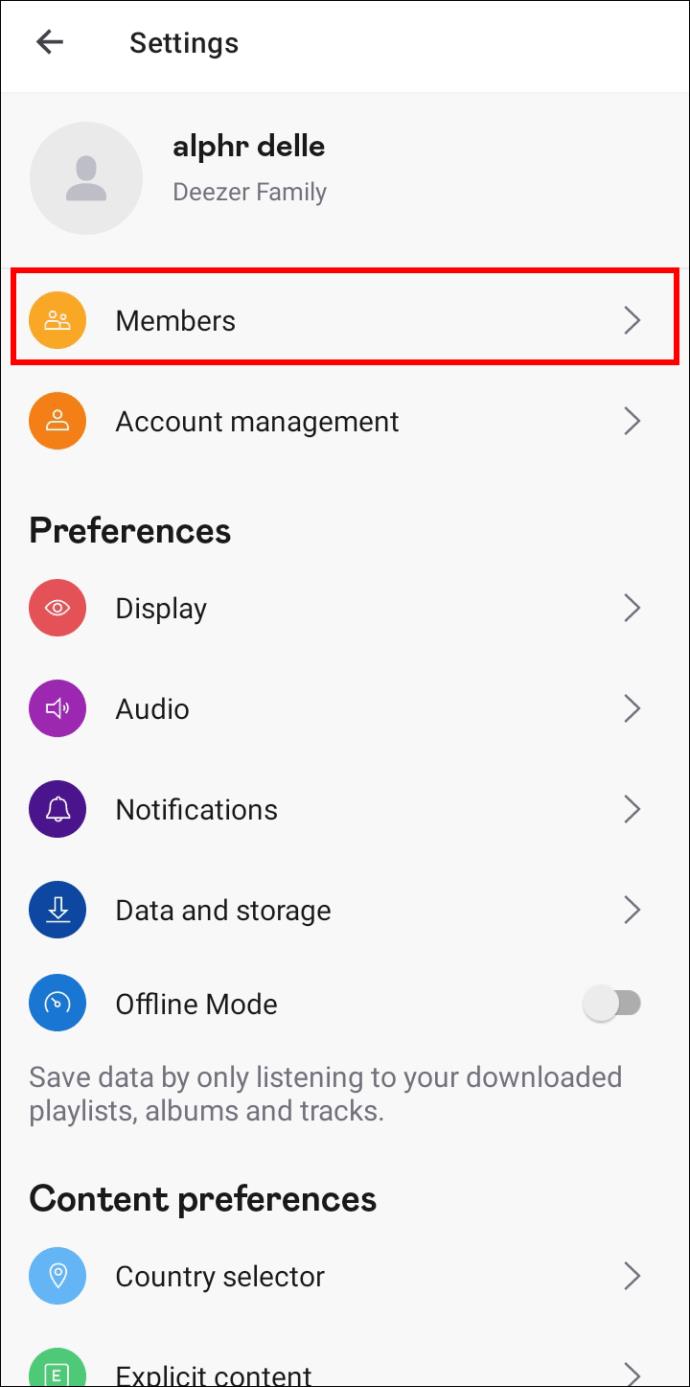
- Klicken Sie auf „Mitglied hinzufügen“ und wählen Sie dann eine der Optionen aus.
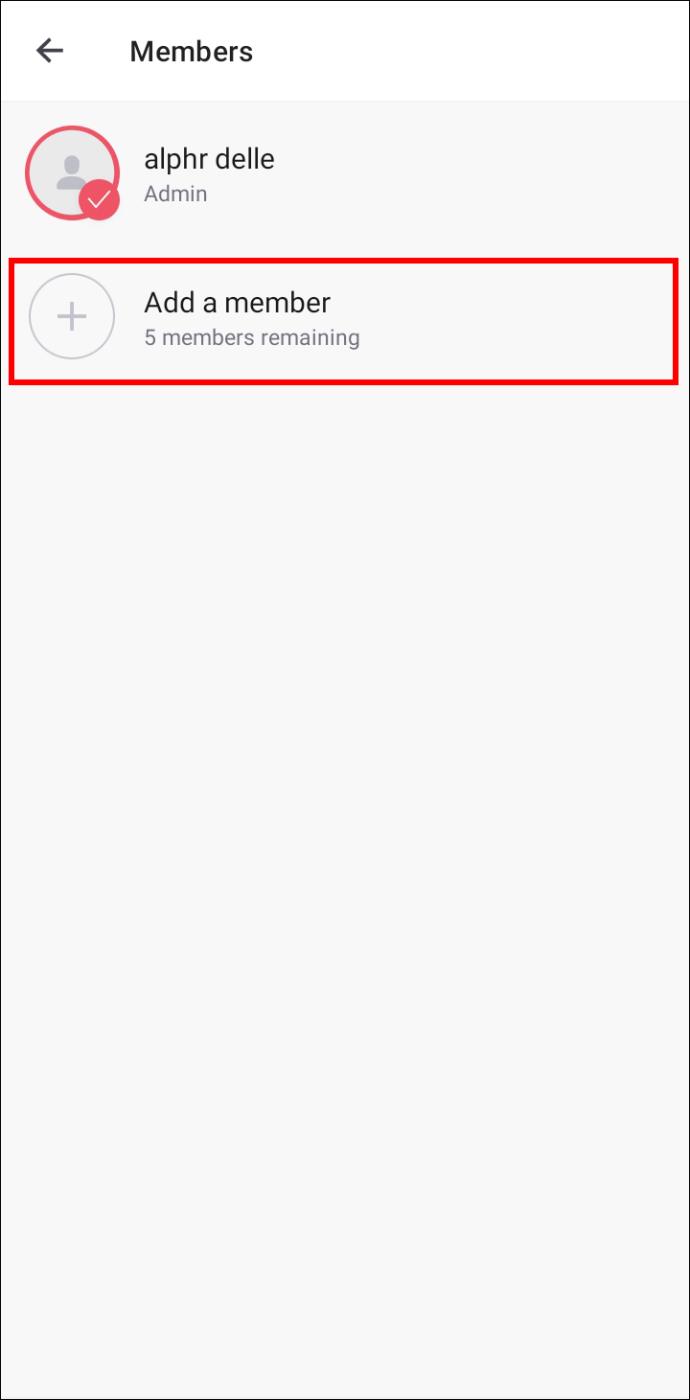
Der Link bleibt 30 Tage lang aktiv. Wenn der Link abläuft, bevor ein Familienmitglied ihn verwendet, führen Sie die oben genannten Schritte aus, um einen aktiven Einladungslink zu erstellen und erneut zu senden.
Einige Benutzer ziehen es möglicherweise vor, Familienmitglieder hinzuzufügen, indem sie mit den Anmeldeinformationen ihres Administratorkontos neue Profile erstellen. Befolgen Sie dazu die folgenden Schritte:
- Tippen Sie auf das kleine Zahnradsymbol, um zu „Einstellungen“ zu gelangen.

- Drücken Sie auf „Mitglieder“.
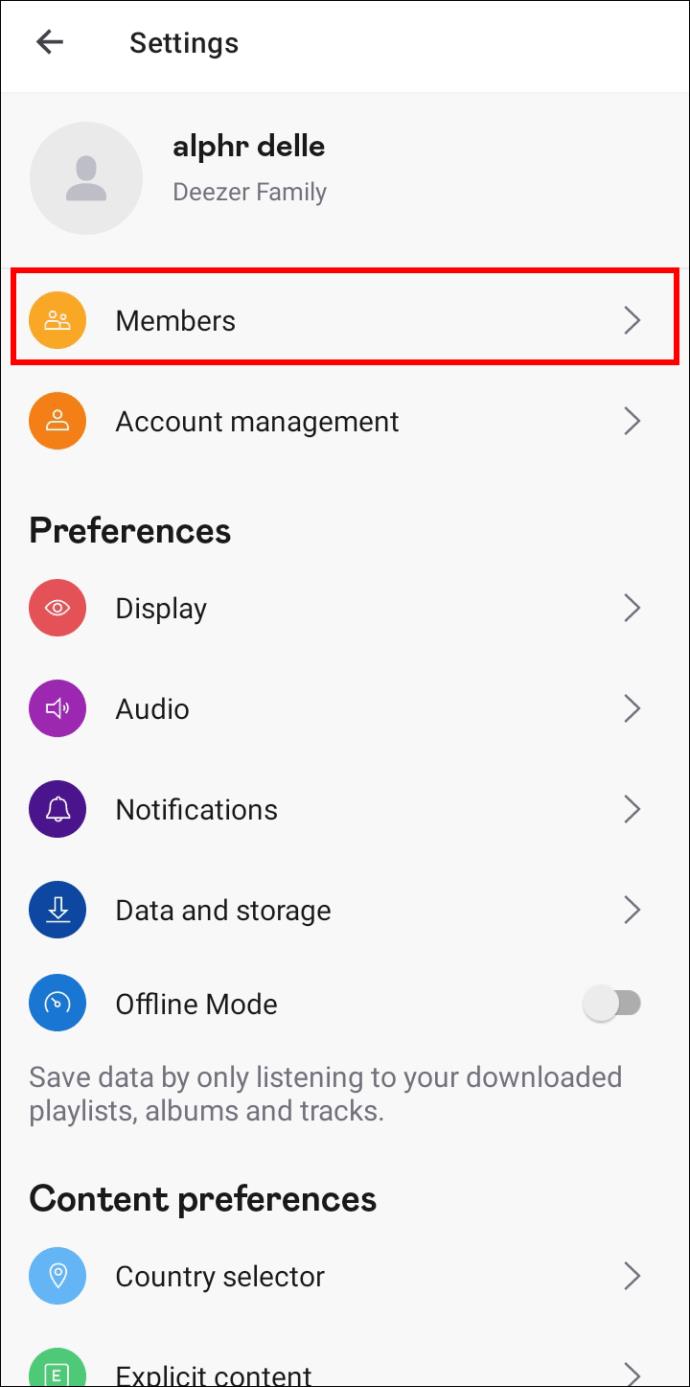
- Wählen Sie „Mitglied hinzufügen“.
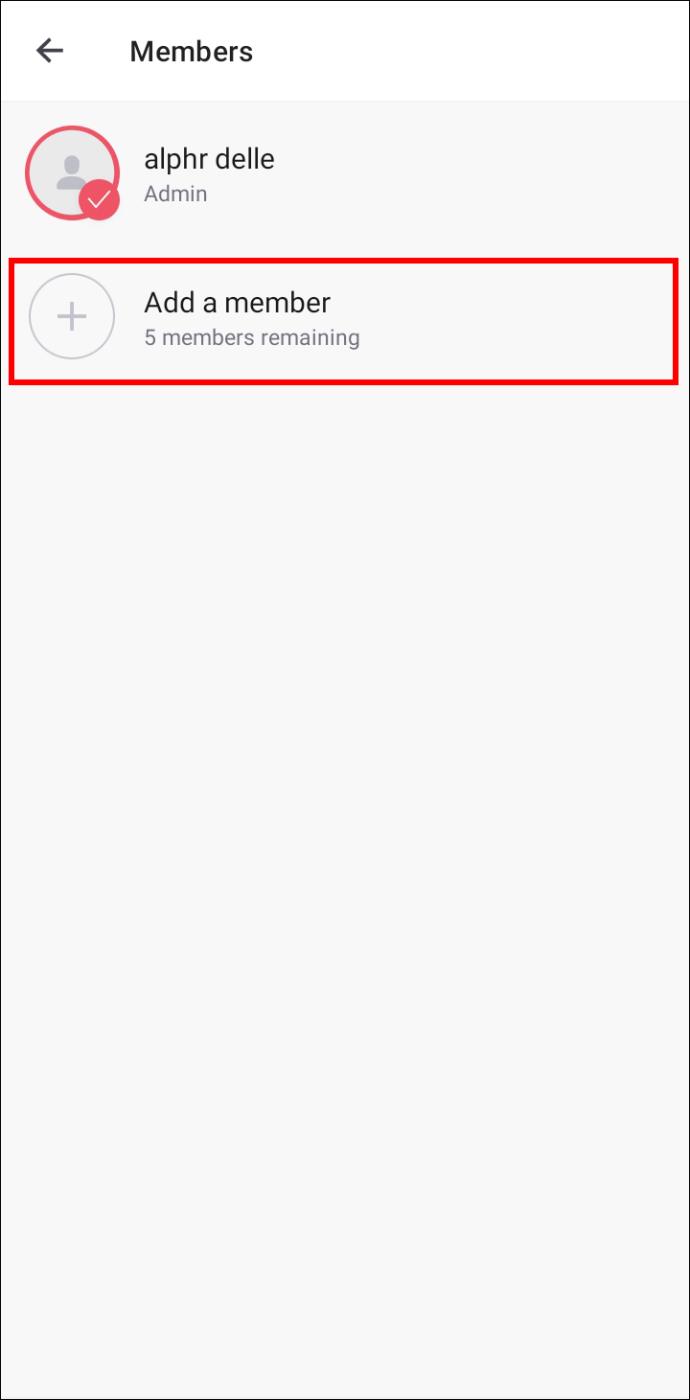
- Klicken Sie auf „Profil erstellen“.
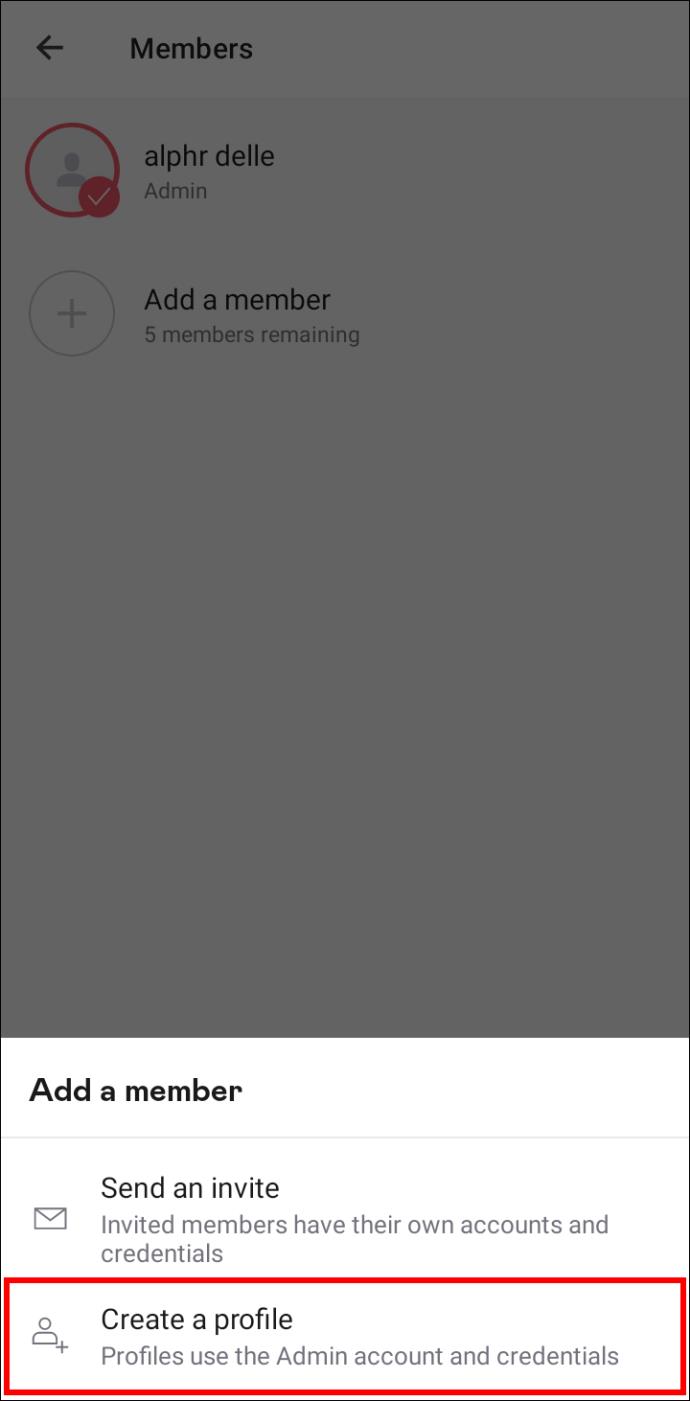
- Geben Sie die Kontodaten für Ihr Familienmitglied ein.
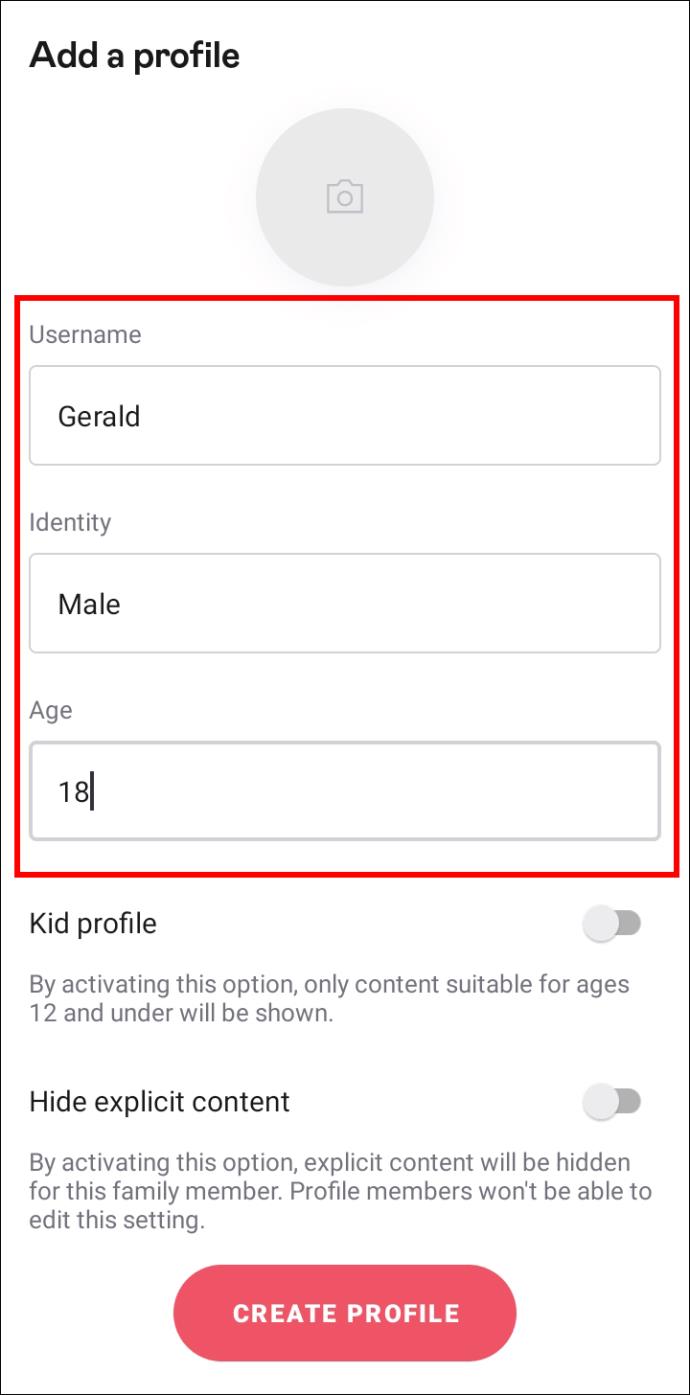
- Klicken Sie auf die Schaltfläche „Profil erstellen“.
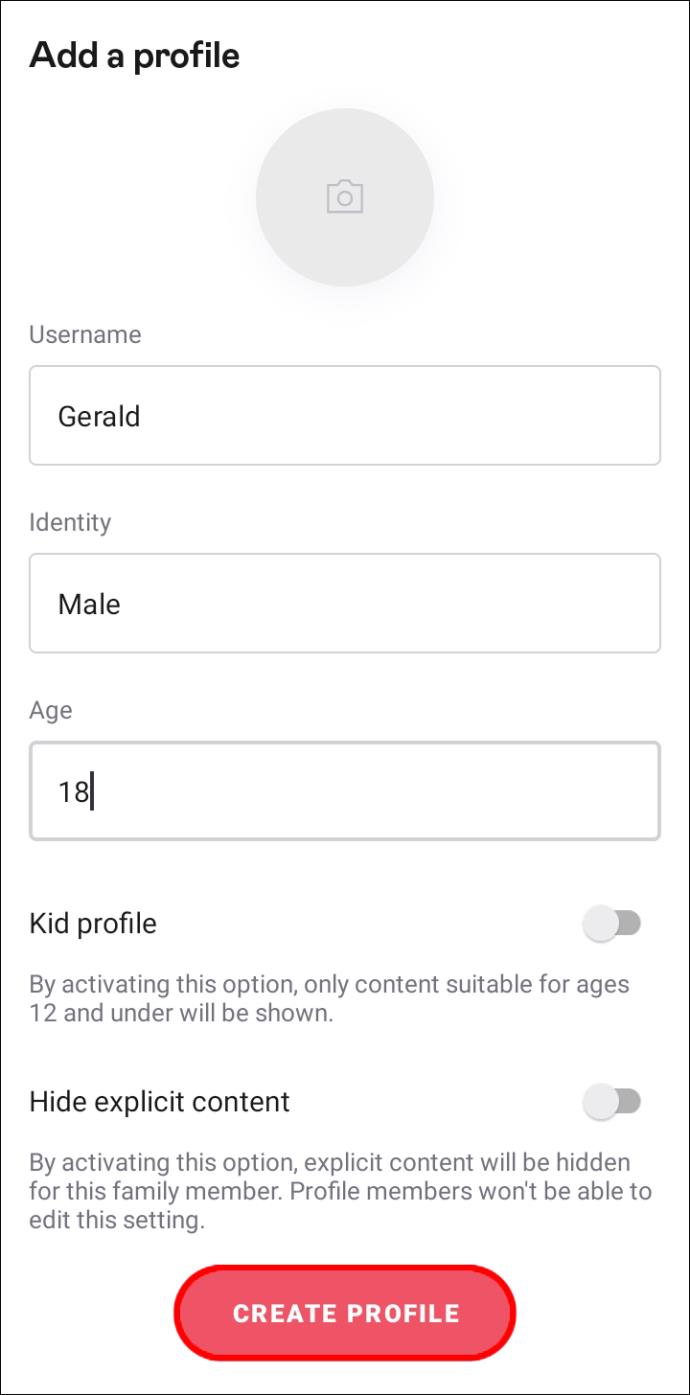
Geben Sie Ihre Administratorkontodaten an Ihre Familienmitglieder weiter, damit diese sich erfolgreich anmelden können.
Lassen Sie die Musik für die ganze Familie spielen
Mit dem Deezer Family-Abonnement können Sie bis zu sechs Profile verbinden, sodass jedes Haushaltsmitglied seine Lieblingsmusik abspielen und HiFi-Streaming genießen kann. Darüber hinaus können Sie bis zu 13 Geräte mit dem Plan verknüpfen. Benutzer können Familienmitglieder hinzufügen, indem sie Einladungslinks generieren oder neue Deezer-Profile mit den Administratorkontoinformationen erstellen. Deezer ist mit mehreren Geräten kompatibel und Sie können Familienmitglieder problemlos über Ihren PC, Ihr iPhone oder Ihr Android-Smartphone einladen.
Haben Sie Deezer Family schon einmal verwendet? Welche der oben genannten Methoden haben Sie zum Hinzufügen von Familienmitgliedern verwendet? Lassen Sie es uns im Kommentarbereich unten wissen.